纸张设置
通过注册装入后端托盘或纸盒的纸张尺寸和介质类型,可以在装入纸张的尺寸或介质类型与打印设置不同时先显示信息然后再开始打印,从而防止打印机误打印。
 注释
注释
-
从智能手机/平板电脑打印、从Windows打印以及从macOS打印时的默认设置都不同。
装入纸张后:
-
关闭进纸插槽盖板时:

显示注册后端托盘纸张信息的屏幕。
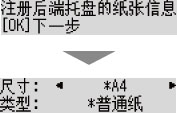
根据装入的纸张注册纸张尺寸和介质类型。
-
插入纸盒时:
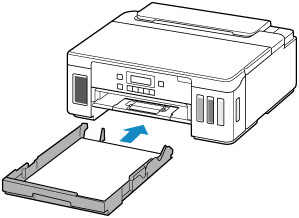
显示注册纸盒纸张信息的屏幕。
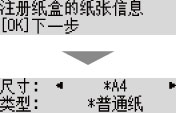
根据纸盒中装入的纸张,注册页尺寸。
* 仅可在纸盒中装入普通纸。
 重要事项
重要事项
-
有关可以通过Windows打印机驱动程序以及在LCD屏幕上指定的正确纸张设置组合的更多信息:
用于打印的纸张设置与打印机上注册的纸张信息不同时:
例如:
-
用于打印的纸张设置:A5
-
打印机上注册的纸张信息:A4
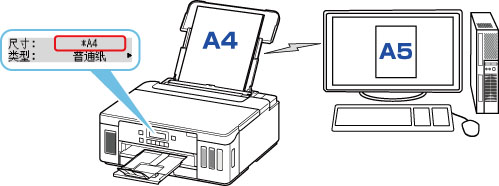
当开始打印时,会显示信息。
按OK按钮将在信息中显示打印的指定纸张设置。
选择以下其中一项。
 注释
注释
-
根据设置,可能不会显示以下选项。
- 在放置的纸张上打印
- 如果要在不更改纸张设置的情况下在装入的纸张上打印,请选择此项。
- 例如,如果用于打印的纸张设置为A5,而打印机上注册的纸张信息为A4,则打印机将在后端托盘或纸盒中装入的纸张上开始打印,而不更改用于打印的纸张尺寸设置。
- 替换纸张
- 如果要在更换后端托盘或纸盒中的纸张后进行打印,请选择此项。
- 例如,如果用于打印的纸张尺寸设置为A5,而打印机上注册的纸张信息为A4,则先在后端托盘或纸盒中装入A5尺寸的纸张,然后再开始打印。
-
更换纸张后,将显示纸张信息注册屏幕。 根据装入的纸张,注册纸张信息。
 注释
注释-
有关可以通过Windows打印机驱动程序以及在LCD屏幕上指定的正确纸张设置组合的更多信息:
-
- 取消
- 取消打印。
- 更改为打印指定的纸张设置时选择此项。 更改纸张设置并再次尝试打印。

